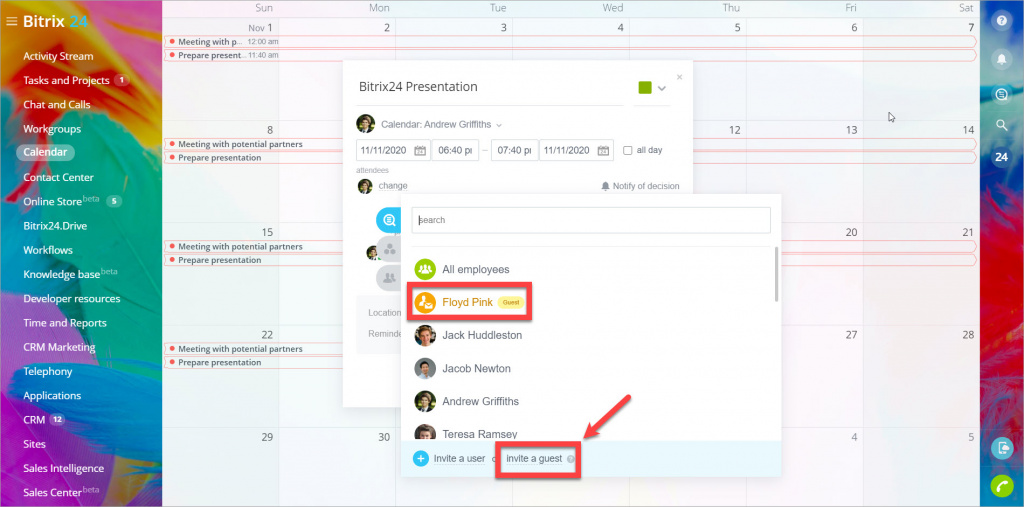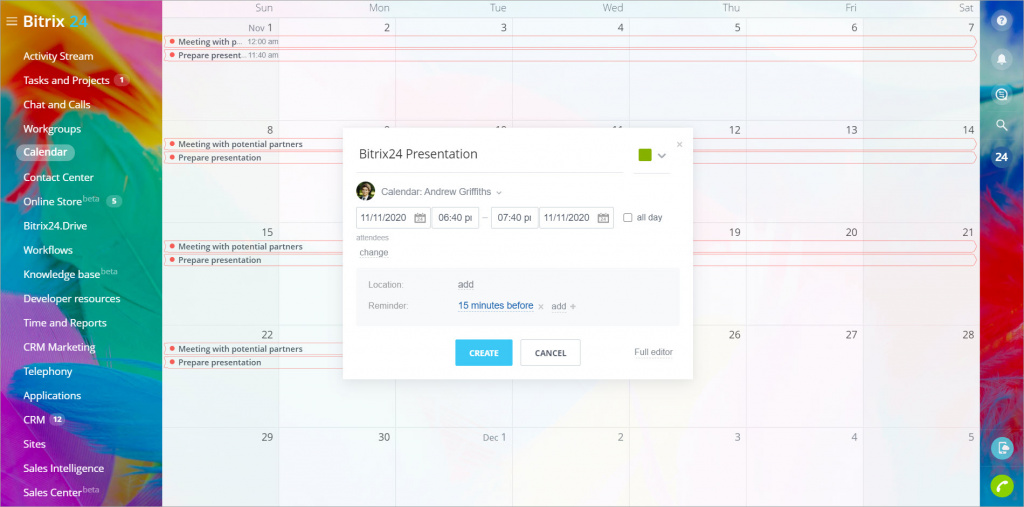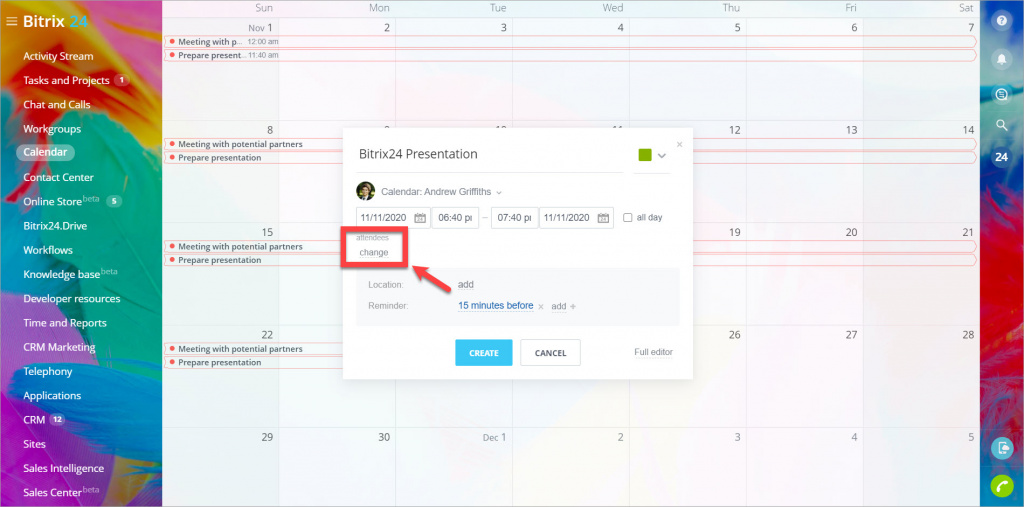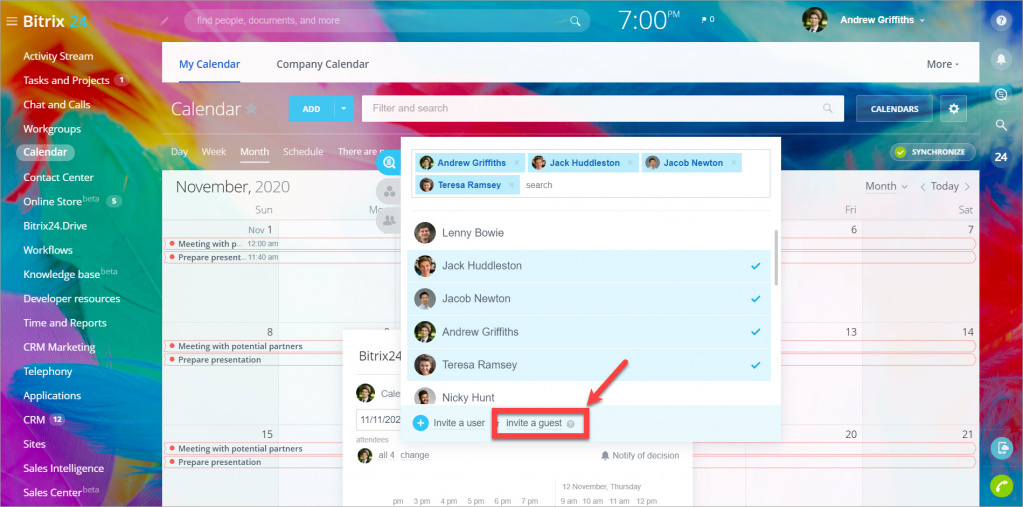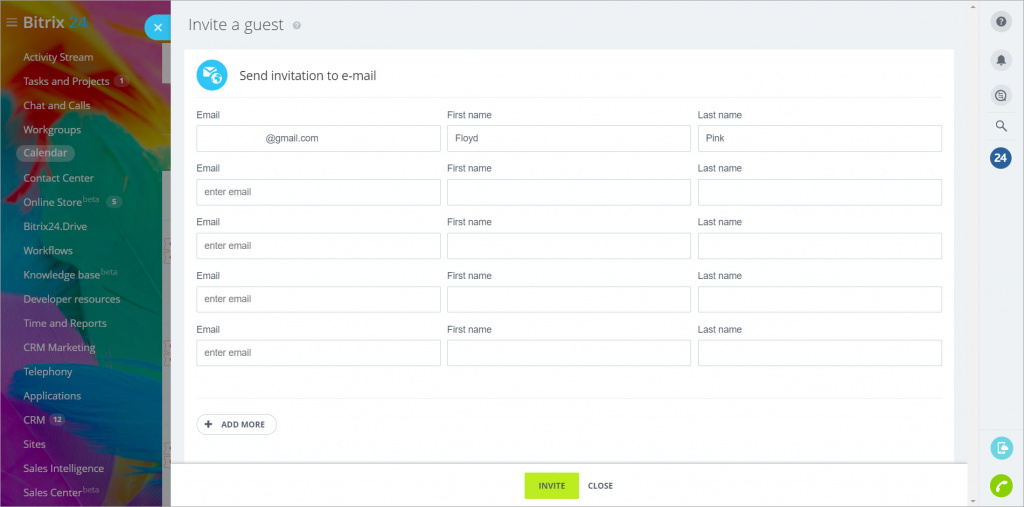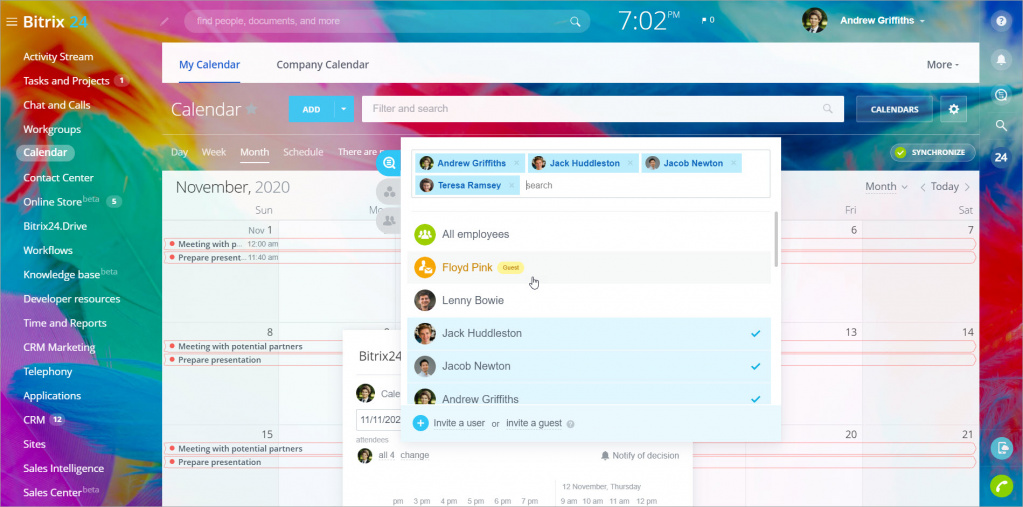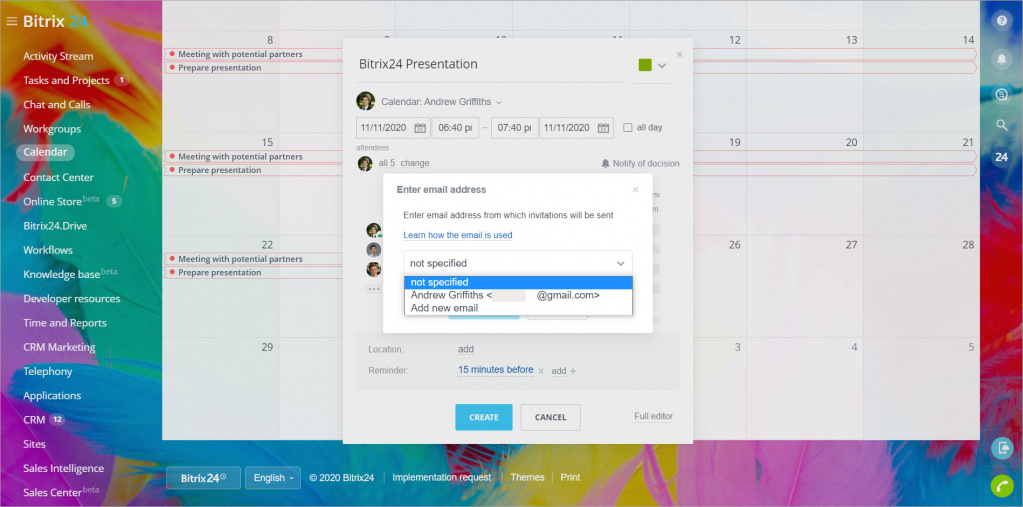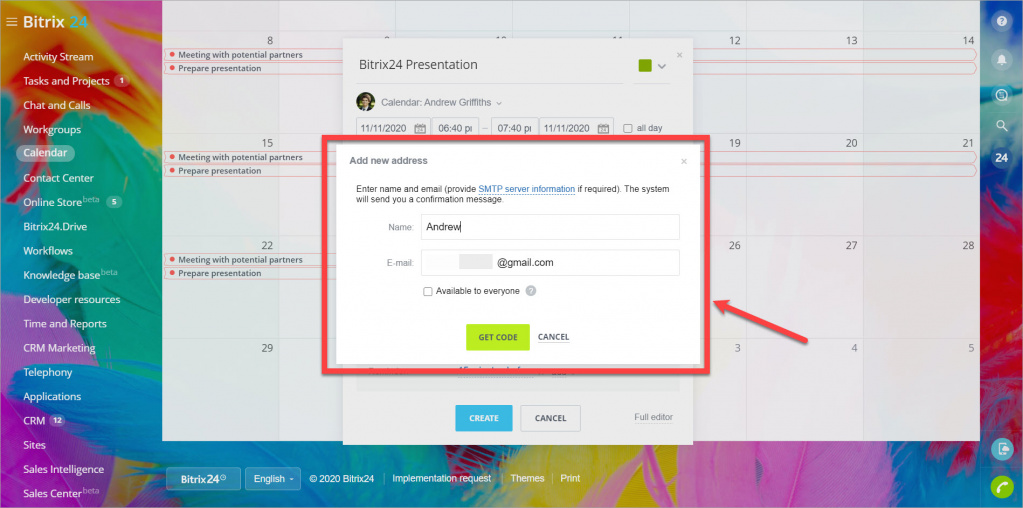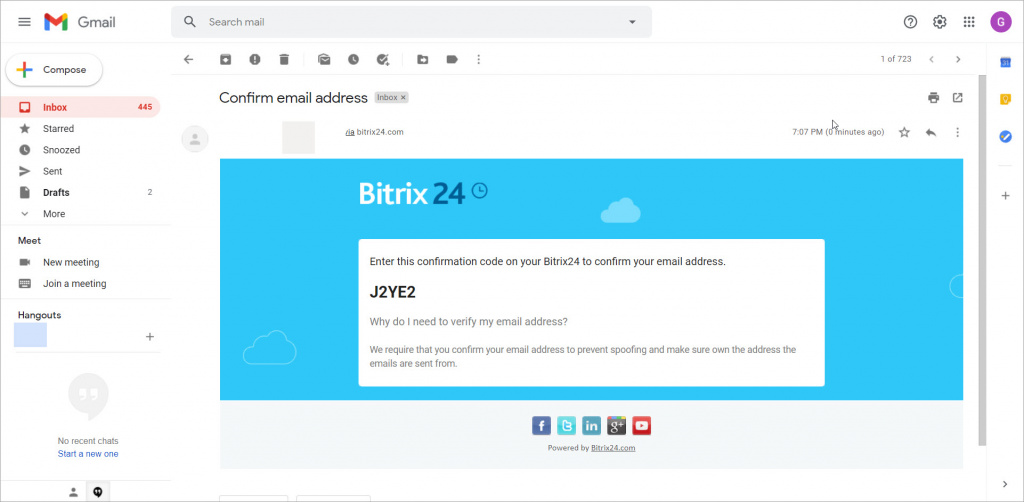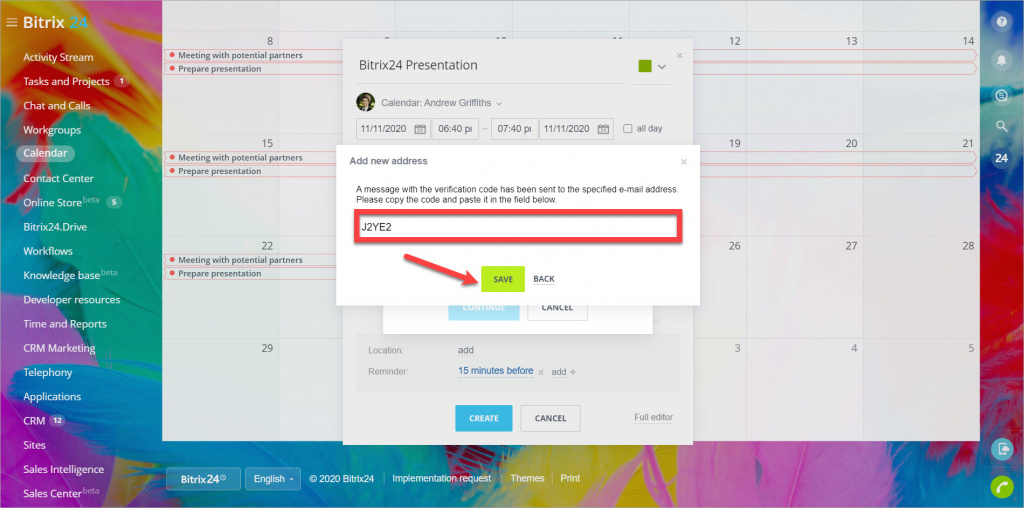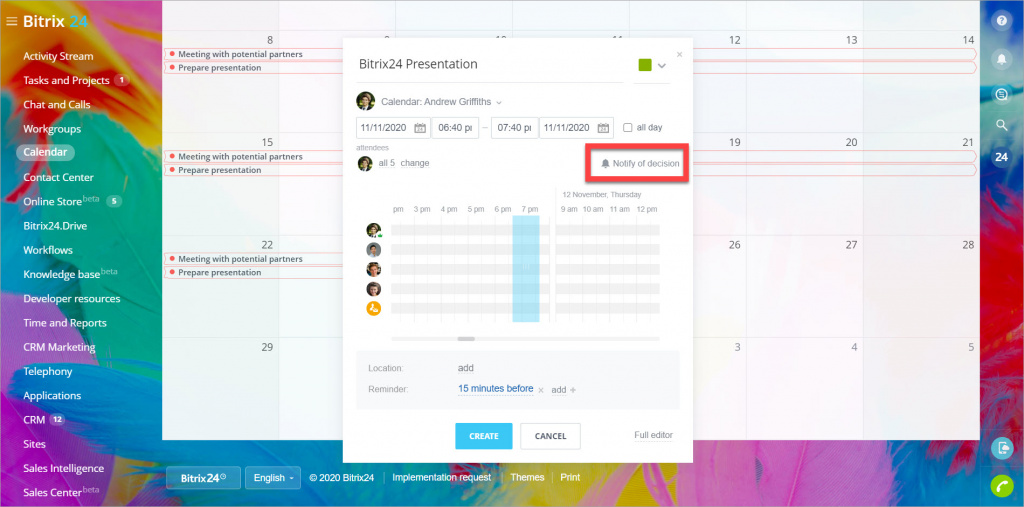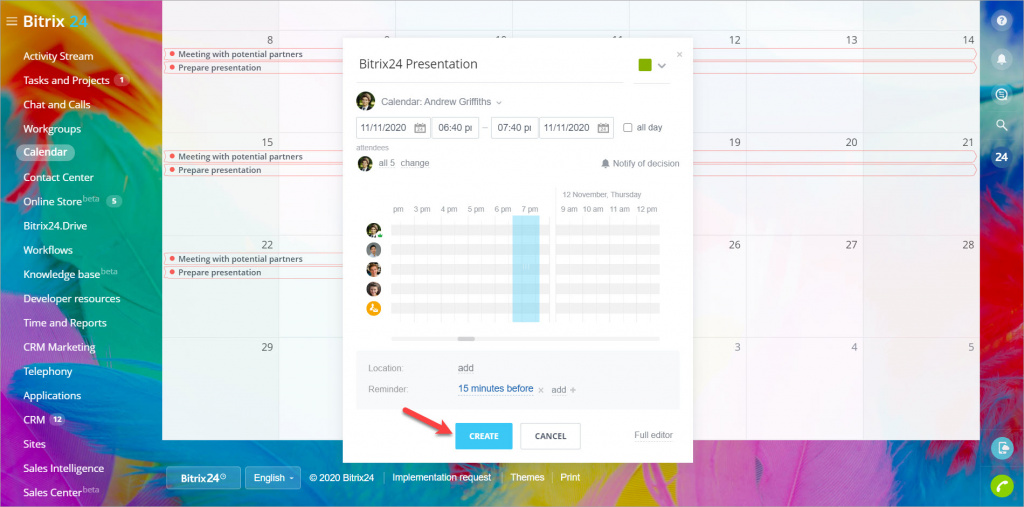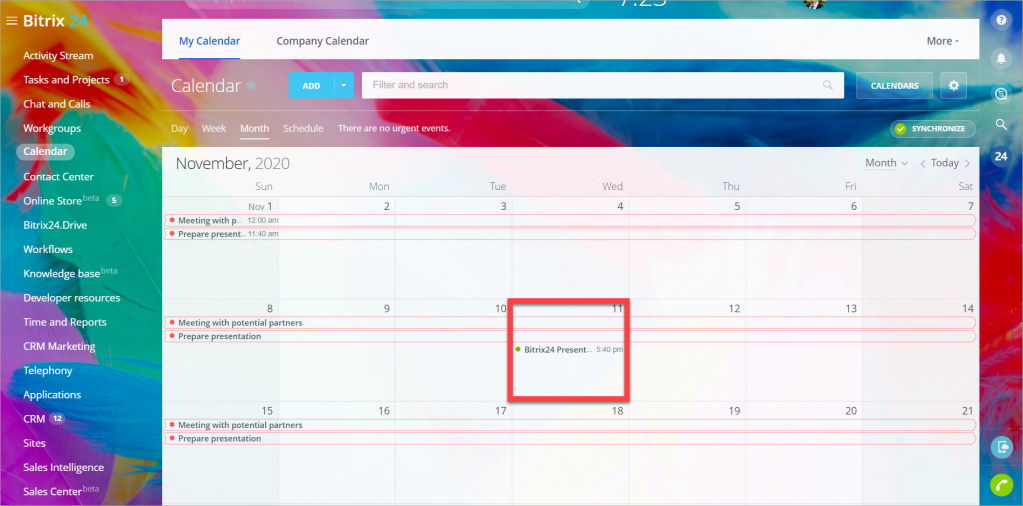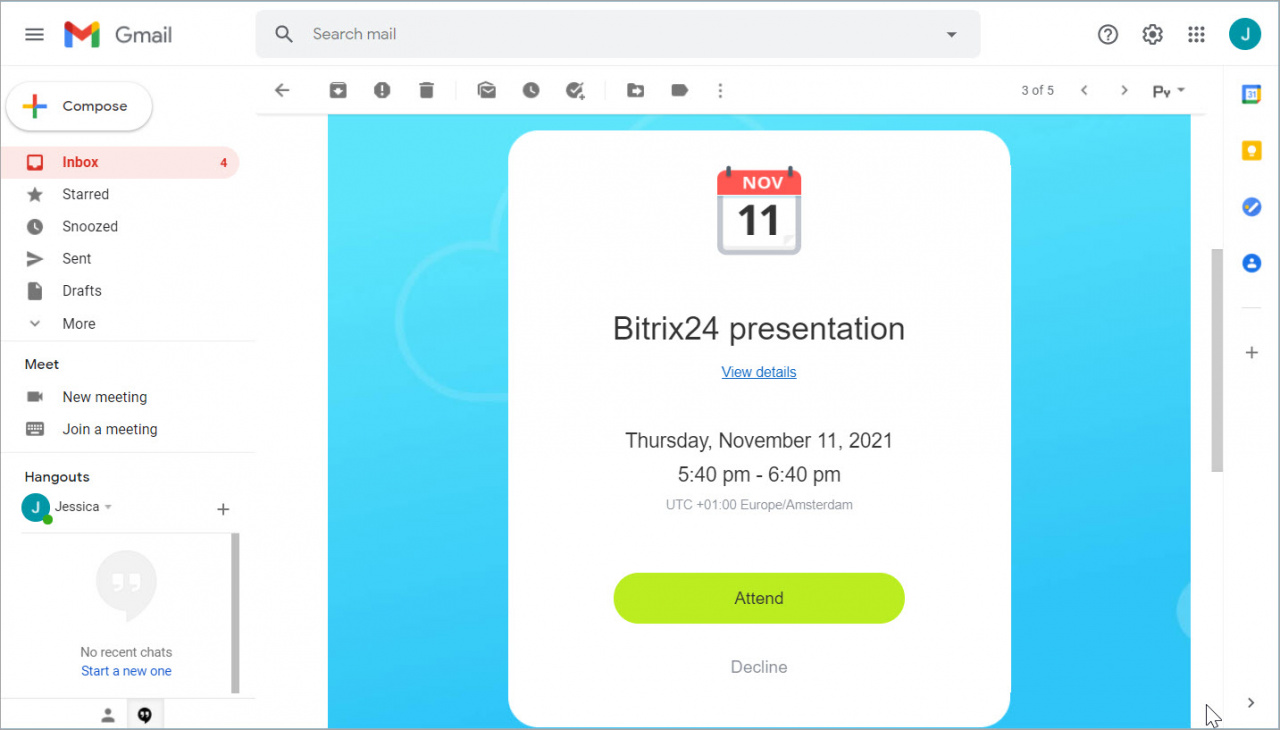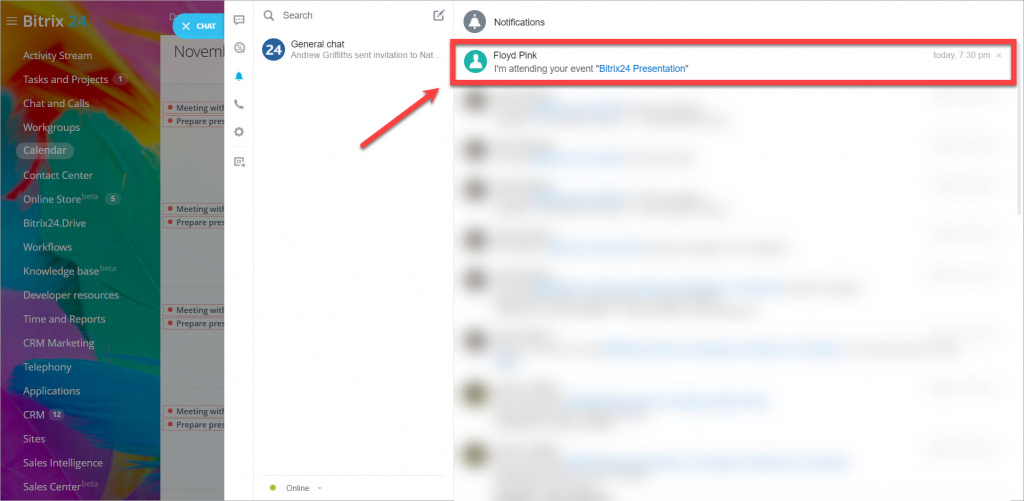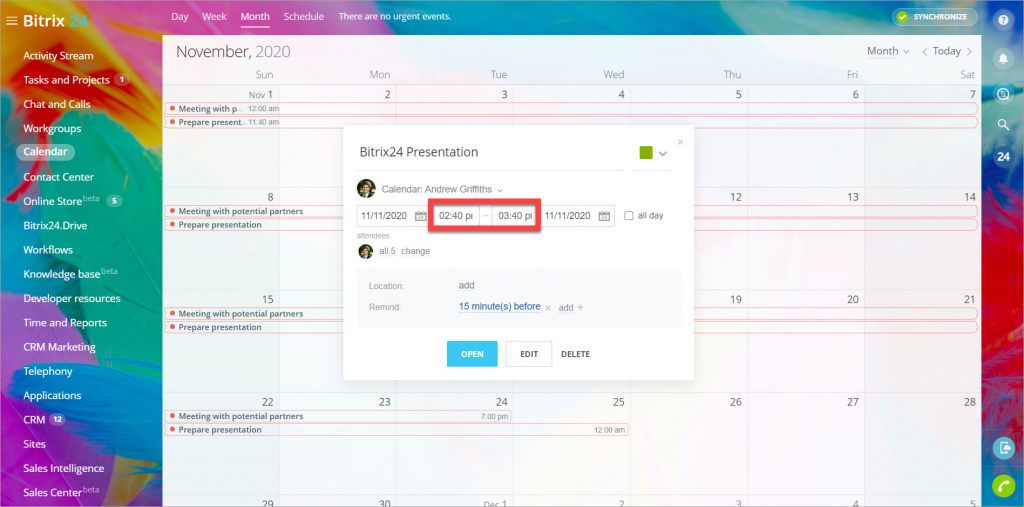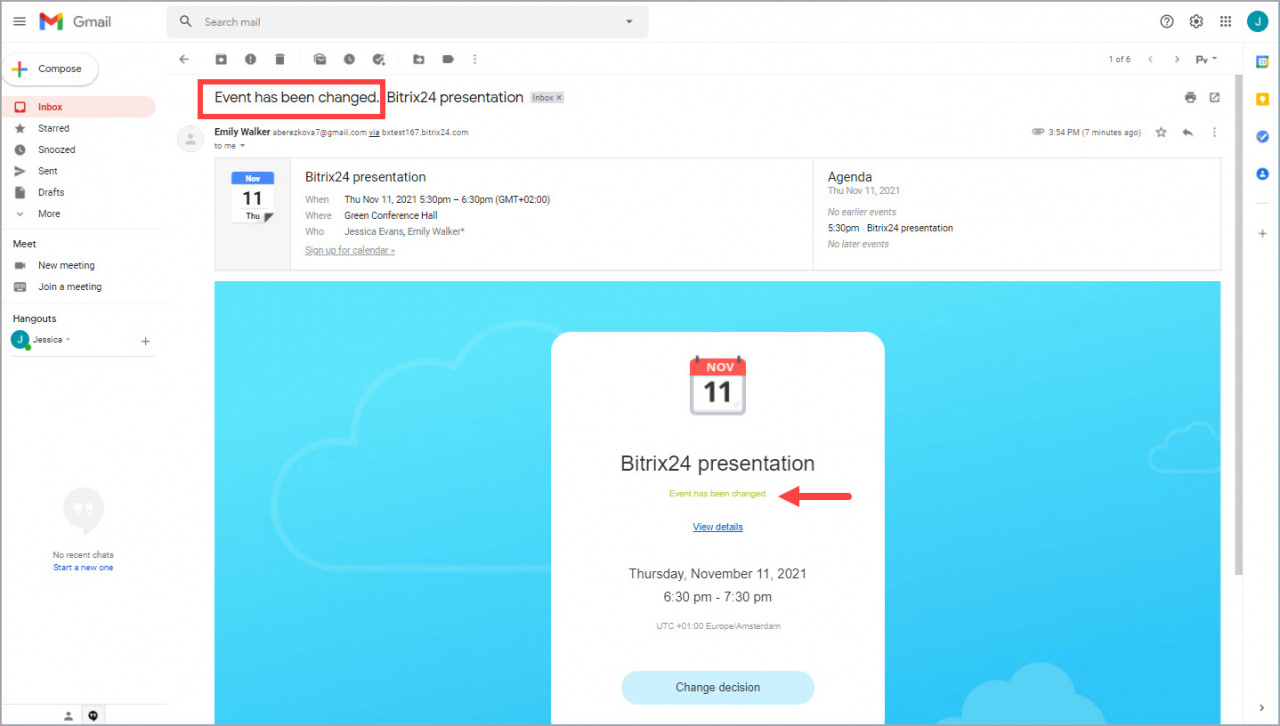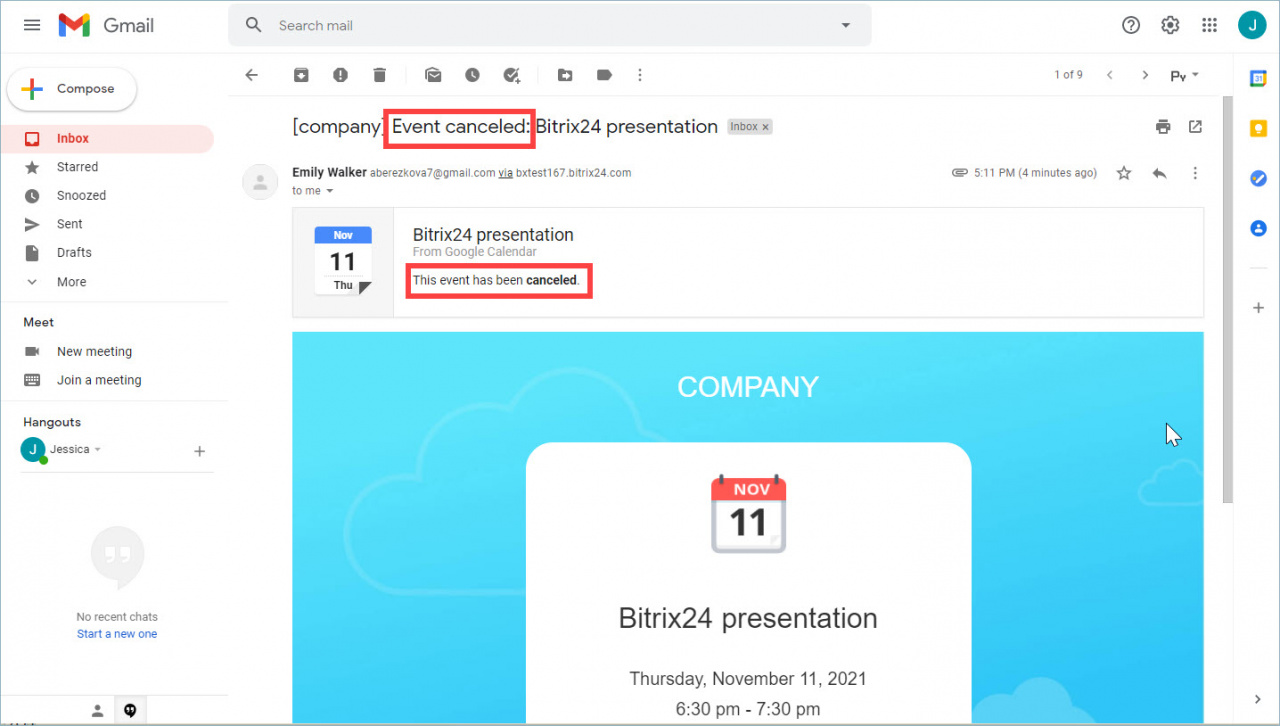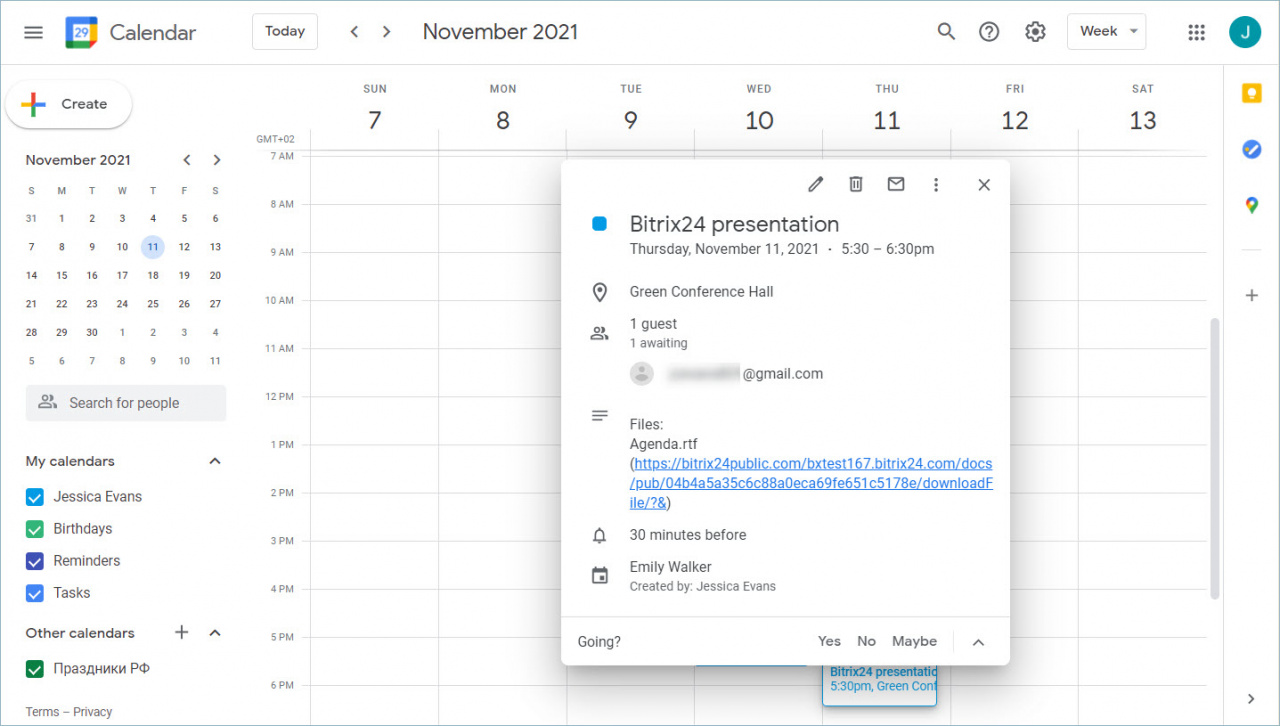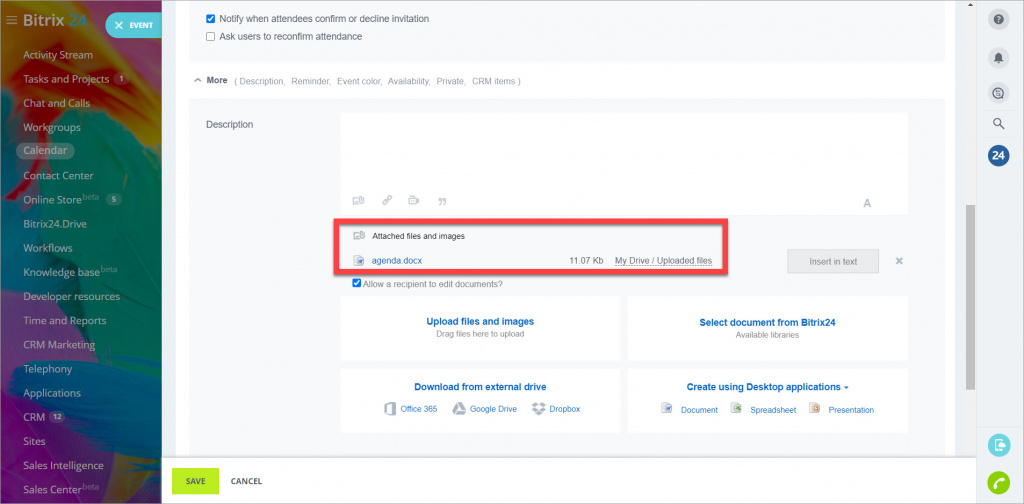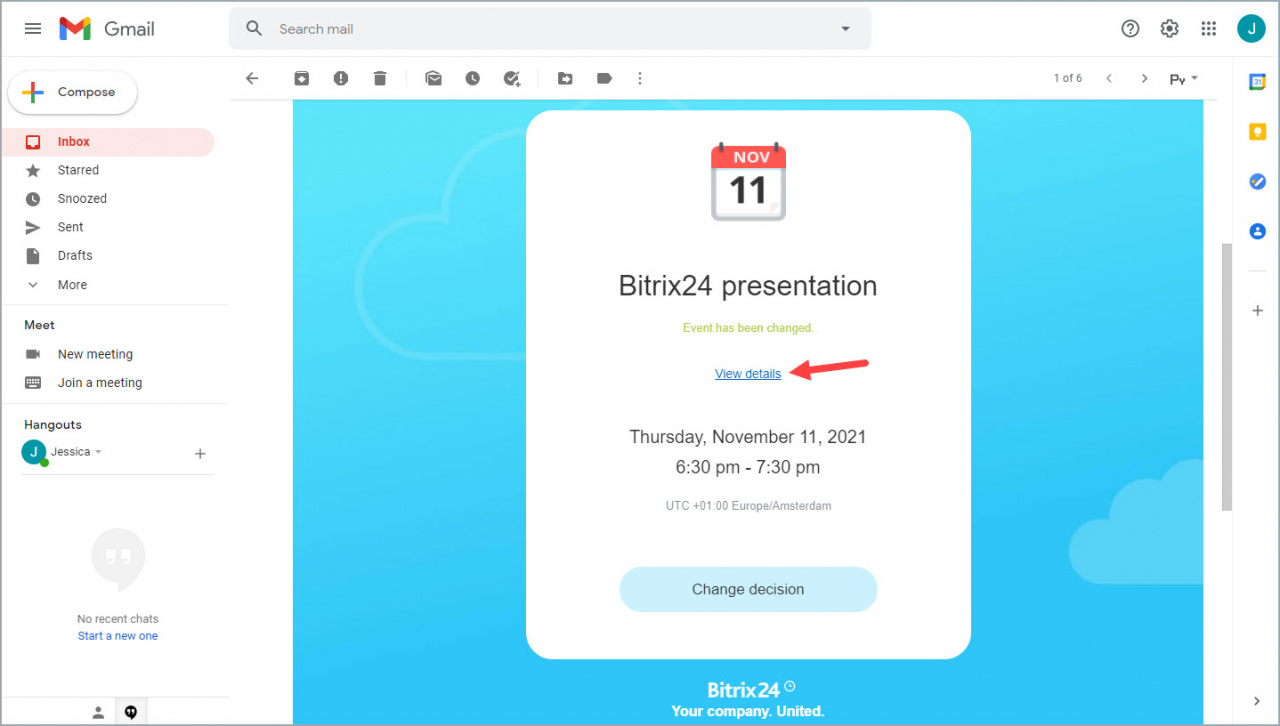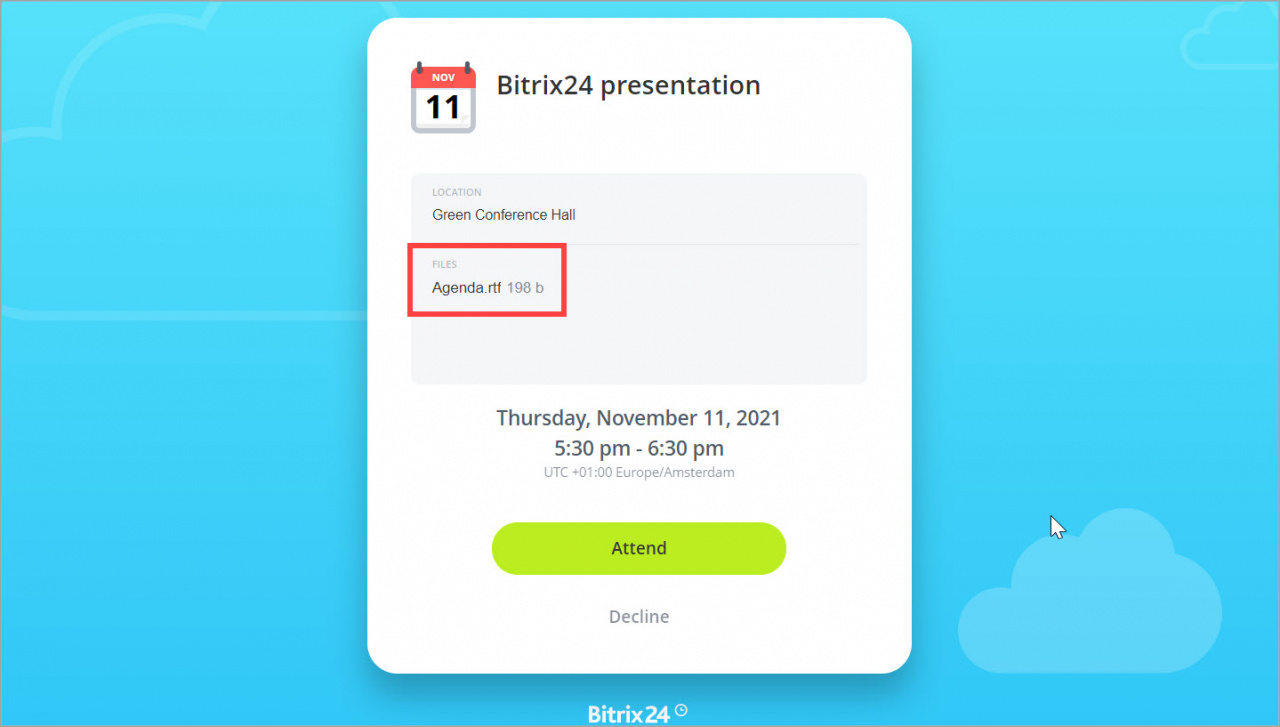Tác giả: Andrey Glushkov
Tính năng chính của Calendar là lên lịch các sự kiện. Các sự kiện trong nội bộ công ty dễ dàng để lên lịch trong vài giây, vì tính năng này hiển thị thời gian rảnh của mỗi nhân viên.
Nhưng cũng có những cuộc họp với khách hàng và các đối tác không phải là những người dùng Bitrix24.
Đối với những trường hợp này, Lịch có chức năng Mời khách (Invite a guest).
Cách gửi lời mời tham gia sự kiện cho khách qua email
- Chọn một ngày trong lịch của bạn và thêm vào một sự kiện với các thông tin cần thiết.
- Trong phần Người tham dự (Attendees), nhấp chuột vào nút Changevà chọn người dùng sẽ tham dự sự kiện.
- Nhấp chuột vào nút Mời khách (Invite a guest).
- Gõ địa chỉ email, họ tên của khách và nhấp chuột vào nút Mời (Invite).Khi bạn nhấp vào Mời (Invite), người khách đó sẽ được thêm vào danh sách những người tham dự sự kiện, tuy nhiên lời mời vẫn chưa được gửi đi.
- Khách được thêm vào danh sách người tham dự, được lưu vào tài khoản của bạn và hiển thị bằng màu vàng. Chọn khách từ danh sách và nhấn Enter.
- Tiếp theo, chọn email của người gửi hoặc thêm một email mới.Chúng tôi khuyên bạn nên dùng địa chỉ email được chỉ định khi đăng ký tài khoản Bitrix24 để lời mời của bạn sẽ không bị đưa vào phần spam.Email được chỉ định sẽ được sử dụng để gửi thư mời trong tương lai. Để thay đổi địa chỉ email của người gửi, bạn vào phần Lịch (Calendar) > nhấp chuột vào nút cogwheel > chọn một địa chỉ email khác trong phần Gửi thư mời từ email (Send invitations from email).
Cách để thêm một email mới của người gửi
- Hãy đảm bảo là tùy chọn Thông báo về quyết định (Notify of decision)đã được kích hoạt. Nếu tùy chọn này được kích hoạt, bạn sẽ nhận được thông báo nếu người tham dự chấp nhận hoặc từ chối lời mời.
- Nhấp chuột vào Tạo (Create).
Sự kiện sẽ được thêm vào lịch của bạn.
Làm cách nào để kiểm tra xem liệu người được mời tham dự sự kiện đã nhận được lời mời hay chưa?
Có thể chỉnh sửa thông tin của sự kiện sau khi lời mời đã được gửi đi hay không?
Khách mời có thể nhìn thấy tệp đính kèm không?
Tôi có thể gửi bao nhiêu thư mời?
Đối với Bitrix24 On-Premise:
Để làm cho nó hoạt động, bạn cần phải:
- định cấu hình máy chủ
- MX record của máy chủ Bitrix24 -
mail-001.bitrix24.com- phải được chỉ định cho miền cổng thông tin. Hãy liên hệ với quản trị viên miền của bạn để thực hiện điều này.